さて、一応最後になります。
Studio Oneでの説明になりますが、ご了承ください。
ダウンロードはこちら
インストール方法
iZotope Product Portalというソフトからインストール
前回の解説がこちら。
さて、エフェクターの説明。
左の下に、各種エフェクターがあります。
DISTORT、LO-FI、CHORUS、COMB、REVERB、FLANGER、PHASER、LOWPASS、TAPESTOP、HIGHPASS、DELAY。
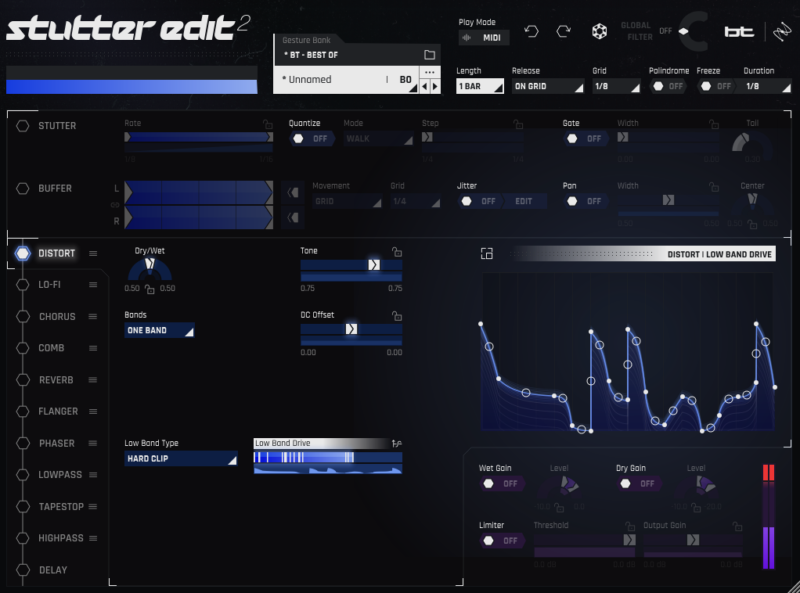
左側の六角形を押せばON。
それぞれの名前のところをクリックすると設定画面。
名前の右の三本線のようなものをクリックしながら引きずると、順番が変えられます。
DELAYだけは、一番最後から動かせないようです。
上の画像はDISTORTの設定画面。
どんな感じになるのか、音だけ確認してください。
STUTTERは使っていません。
DISTORT
LO-FI
CHORUS
COMB
REVERB
FLANGER
PHASER
LOWPASS
TAPESTOP
HIGHPASS
DELAY
1つずつ確認したが、これを一度に全て使うこともできる。
そりゃ、こうなるよね、全部使っちゃうと。
ということで、何を組み合わせて、どういうオートメーションを書いて、が大切ですね。
これに、本来の機能であるSTUTTERも合わさるんだから、そりゃ、一歩間違えたら大変なことになりますよね。
そうそう、前に説明した、上の方にある「Length」に「2BARS」がありましたが、2BARSにしておくと、エフェクターのオートメーションは2小節分になる。
だから、このプラグインに関しては、2小節分までならオートメーションを書けるということですね。
最後に右下の4つ。
これも意外と、というか、かなり重要。
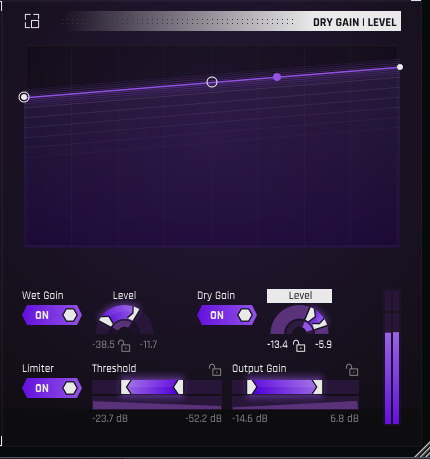
ここを変えるとどう変わるか、まずは聴いてみましょう。
前半は、TAPESTOPのプリセットの1つ。
後半は、実は全く同じプリセット。
変えたのは右下の部分のみ。
Wet Gain
エフェクトをかけた音の音量。
最小にすると、エフェクトをかけた音がなくなるので、エフェクトをかけていないのと同じ。
Dry Gain
元の音の音量
OFFにしてると、元の音は出ないけど、ここの音量を上げると、元の音も残る。
Limiter
いわゆるLimiter。
Output Gain
最終的に出す音量。
そして、この4つとも時間経過で変化をつけられるし、オートメーションも書ける。
STUTTER、エフェクト、ゲイン関係、全てを一度に使えて、しかも、全てが別々のオートメーションを書けるのだから、そりゃ、使いこなしたらすごいことになるだろうし、使いこなせないと支離滅裂なものになってしまう。
ということで、Stutter Edit2の解説は終了。
実は、未だによくわからなくって、いくつか書いていないものがありますが、また理解出来たら書くことにします。
いやぁ、大変だった。
【定価】
価格はその1でご確認を



コメント